在 Windows 11 中执行系统还原的步骤

如果您的设备出现错误或崩溃,请按照 Windows 11 中系统还原的步骤,将您的设备恢复到先前版本。
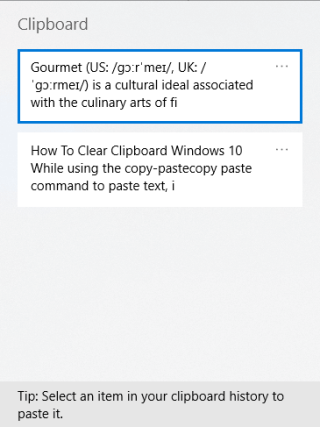
在使用複制粘貼命令將文本、圖像等從一個位置粘貼到另一個位置時,剪貼板可以提供幫助。在 Windows 上,複製粘貼命令被使用了很多次,當我們將某些內容從網絡或社交媒體複製到另一個位置時,它具有廣泛的用途。儘管如果您使用共享 PC,則必須遵循一些步驟來保護您的信息。隨著 Windows 1809 更新,使用剪貼板變得比以往更容易。在這個過程中,我們需要記住如何在 Windows 10 中清除剪貼板。 在這篇文章中,我們學習了各種方法,可以部署這些方法來清除 Windows PC 上的剪貼板歷史記錄。
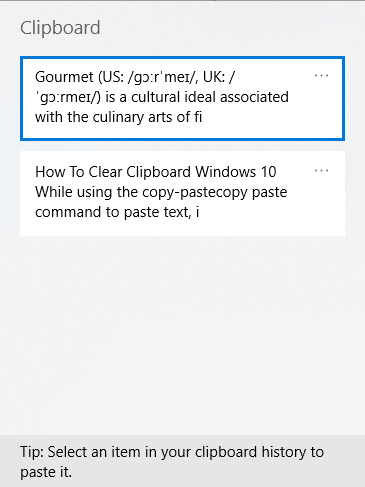
要訪問剪貼板,我們必須在激活複製命令後按Windows 鍵 + V。它將打開帶有復制命令歷史記錄的剪貼板。為了保持對文本、網絡文本、圖像等所有內容的訪問,我們可能需要將其粘貼到另一個位置,我們將其保存在剪貼板上。但是我們傾向於保護敏感信息,例如卡片詳細信息、密碼等,因此需要清除剪貼板。您一定已經註意到,即使在系統重新啟動後,它也能保持數據完好無損。
如何清除剪貼板歷史記錄
儘管如果您養成習慣並避免清除剪貼板歷史記錄的痛苦,一個簡單的提示可能會對您有所幫助,因此,始終複製粘貼隨機文本以覆蓋您保存在剪貼板上的任何內容是有益的。是的,它有效,並且要更加謹慎,可以執行下面給出的不同方法以確保刪除剪貼板數據。
第一步:打開開始菜單,點擊設置圖標。
第 2 步:在“設置”菜單上,單擊“系統”。
第 3 步:這裡轉到剪貼板選項。
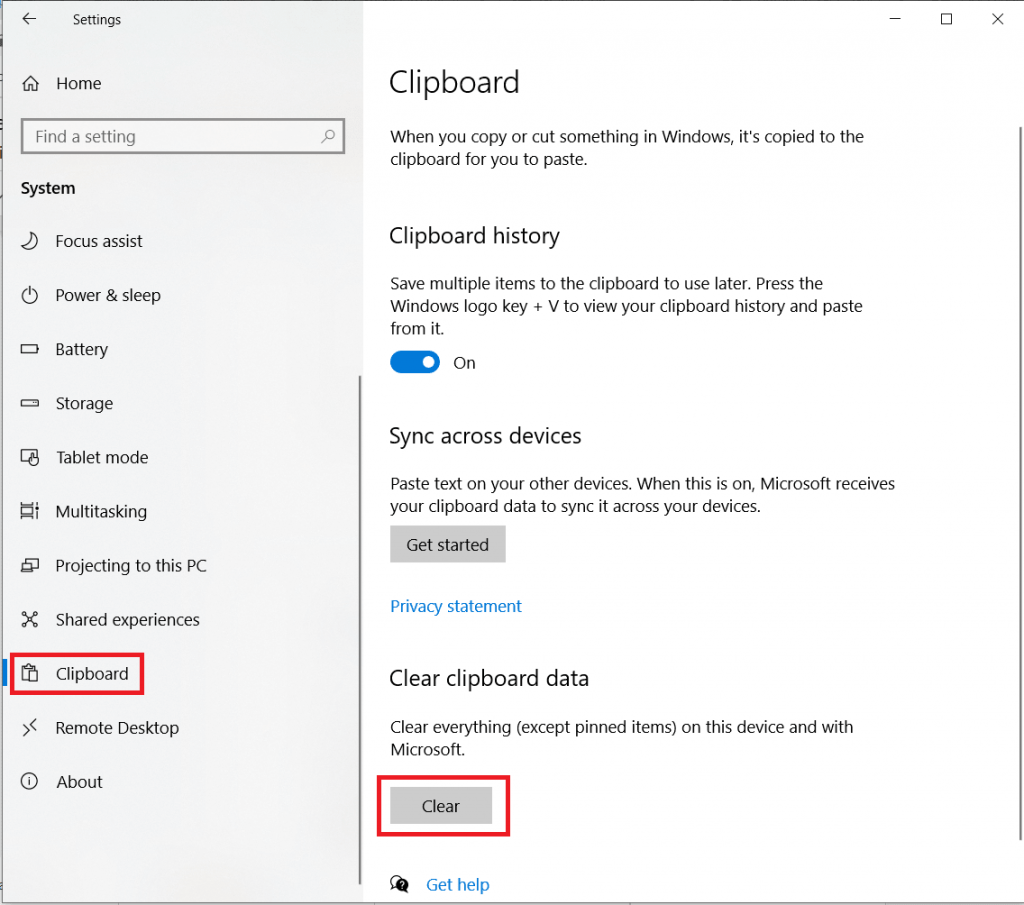
第 4 步:在剪貼板選項卡上,您將能夠看到右側面板上的選項。在這裡,您需要找到清除剪貼板數據部分下的清除按鈕。
它指出該操作會清除設備上和 Microsoft 上的所有內容,但固定項目除外。
注意:此操作將從您的計算機中清除所有本地存儲的數據。此外,您的 Microsoft 上保存的數據也將被刪除。
如何使用運行命令清除剪貼板歷史記錄
如果您想了解如何用更少的步驟清除剪貼板,則必須按照以下步驟操作:
步驟 1:要打開“運行命令”選項卡,請按桌面上的 Windows 鍵 + R。
或者
打開開始菜單並在搜索欄上輸入運行,從結果中選擇運行命令並打開它。
第 2 步:單擊提供的輸入空間並複制粘貼以下命令,請正確注意所有區域。
cmd /c “迴聲關閉 | 夾子”
單擊確定。
在您的計算機上運行此命令將清除您的整個剪貼板歷史記錄。
如何從剪貼板清除剪貼板歷史記錄?
步驟 1:按 Windows 和 V 並獲得剪貼板。
步驟 2:要清除剪貼板歷史記錄,請單擊剪貼板上任何項目上的三個點,然後選擇全部清除。
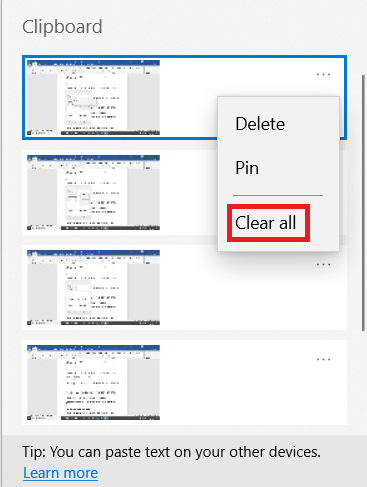
如何使用命令提示符在 Windows 10 上刪除剪貼板?
步驟 1:按 Windows 和 R 打開運行框。
第 2 步:輸入 CMD 並按 CTRL + Shift + Enter 以管理員身份打開命令提示符。
第 3 步:鍵入“迴聲關閉 | 剪輯”,然後按 Enter 以清除 Windows 10 上的剪貼板數據。
然而,作為一個我們可能經常需要在 Windows 10 上清除剪貼板歷史記錄的命令來記憶,它看起來有點困難。因此,建議創建它的快捷方式。讓我們學習如何創建一個:
步驟1:右鍵單擊桌面,然後單擊新建並選擇快捷方式。
第二步:移動到位置框並輸入運行命令,即cmd /c “echo off | 夾子”
第 3 步:將快捷方式命名為“清除剪貼板”。
第 4 步:單擊“完成”,您就完成了清除剪貼板歷史記錄的簡單修復。
第五步:接下來每當你需要清除剪貼板歷史時,你需要雙擊你創建的這個快捷方式,它就會完成。
閱讀更多:如何在 Mac 和 Windows 之間同步剪貼板。
判決:
這是您在 Windows 10 上快速清除剪貼板的方法。我們希望這些方法可以幫助您清除系統上保存的所有內容。您可以創建快捷方式以方便訪問剪貼板的清除命令。
在我們結束這篇文章時,我們想知道您的意見。歡迎您在下面的評論部分提出建議和意見。通過在社交媒體上分享文章,與您的朋友和其他人分享信息。
我們很高興收到您的來信!
我們在Facebook、Twitter、LinkedIn和YouTube 上。如有任何疑問或建議,請在下面的評論部分告訴我們。我們很樂意為您提供解決方案。我們會定期發布提示和技巧以及與技術相關的常見問題的解決方案。訂閱我們的時事通訊以獲取有關科技世界的定期更新。
有趣的話題:
如果您的设备出现错误或崩溃,请按照 Windows 11 中系统还原的步骤,将您的设备恢复到先前版本。
如果你在寻找最佳的Microsoft Office替代品,这里有六个优秀的解决方案供你参考。
本教程向您展示如何创建一个 Windows 桌面快捷方式图标,该图标打开一个命令提示符到特定文件夹位置。
在Microsoft Windows中右键单击应用程序图标时,“以不同用户身份运行”选项缺失?您可以使用这些方法来启用它。
不想让其他人在您离开时访问您的计算机?尝试这些有效的锁定Windows 11屏幕的方法。
如果您的计算机在安装最近的Windows更新后出现问题,请了解几种修复损坏的Windows更新的方法。
你是否在尝试找出如何在Windows 11中将视频设置为屏幕保护程序。我们揭示了如何使用一种适用于多种视频文件格式的免费软件来实现。
您在 Windows 11 中的旁白功能烦吗?了解如何通过多种简单方法禁用旁白声音。
想要在 Windows 11 PC 上禁用删除确认对话框吗?请阅读本文,了解各种方法。
维护多个电子邮件收件箱可能很痛苦,特别是当您有重要邮件同时到达时。本文将介绍如何在PC和Apple Mac设备上将Microsoft Outlook与Gmail同步的简单步骤。







